Windows 11 Agenda wordt niet geopend op de tweede monitor
Sommige gebruikers met een dubbele monitoropstelling worden met dit probleem geconfronteerd, waarbij ze zeggen dat hun Windows 11-agenda niet op de tweede monitor wordt geopend . Hoewel ze de twee monitoren normaal kunnen gebruiken, verschijnen de kalender en de klok alleen op het primaire scherm. Vooral tijdens vergaderingen kan dit lastig zijn.

Deze functie is nu echter alleen beschikbaar voor Windows 10 en nog niet voor Windows 11. Dus als u de agenda nog steeds wilt gebruiken op de tweede monitor met Windows 11, raden wij u het volgende aan.
Windows 11 Agenda wordt niet geopend op de tweede monitor
Er kunnen meerdere redenen zijn waarom de agenda op uw tweede monitor niet verschijnt. Hoewel dit te wijten kan zijn aan een lopende Windows Update of onjuiste weergave-instellingen, kan dit ook gebeuren als de taakbalkinstellingen niet correct zijn ingesteld. Gelukkig hebben we enkele oplossingen gevonden om u te helpen het best mogelijke resultaat te bereiken.
- Voorlopige suggesties
- Controleer de weergave-instellingen
- Controleer de taakbalkinstellingen
- Stuur feedback naar Microsoft
- Gebruik een secundaire taakbalkklok
1] Voorlopige suggesties
- Het eerste dat u moet doen, is ervoor zorgen dat u de Windows Updates regelmatig installeert. Het is mogelijk dat Microsoft een oplossing voor dit probleem uitbrengt en zorg er daarom voor dat u uw Windows up-to-date houdt.
- U kunt Windows Verkenner opnieuw starten via de taakbalk. Dit kan helpen bij het oplossen van bepaalde taakbalkgerelateerde problemen.
2] Controleer de weergave-instellingen
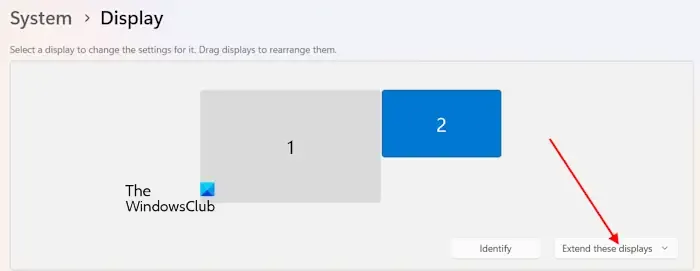
Vervolgens moet u uw weergave-instellingen controleren. Start in dit geval de app Instellingen ( Win + I ), klik op Systeem aan de linkerkant en selecteer vervolgens Weergave aan de rechterkant.
De optie Het beeldscherm uitbreiden zorgt ervoor dat het Windows-besturingssysteem beide beeldschermen als afzonderlijke schermen behandelt, en niet als één.
3] Controleer de taakbalkinstellingen
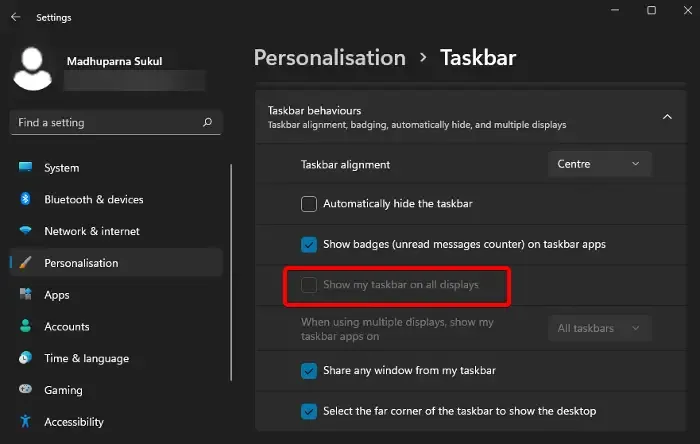
Soms kunnen de taakbalkinstellingen er ook voor zorgen dat de agenda niet wordt geopend bij het tweede monitorprobleem op Windows 11.
Klik in dit geval met de rechtermuisknop op de taakbalk en selecteer Taakbalkinstellingen .
Blader vervolgens aan de rechterkant naar beneden en vouw het gedeelte Taakbalkgedrag uit . Vink hier het vakje aan naast Taakbalk weergeven op alle beeldschermen . Dit zorgt ervoor dat de taakbalk en andere gerelateerde functies, zoals de kalenderpop-up, op alle schermen verschijnen.
4] Stuur feedback naar Microsoft
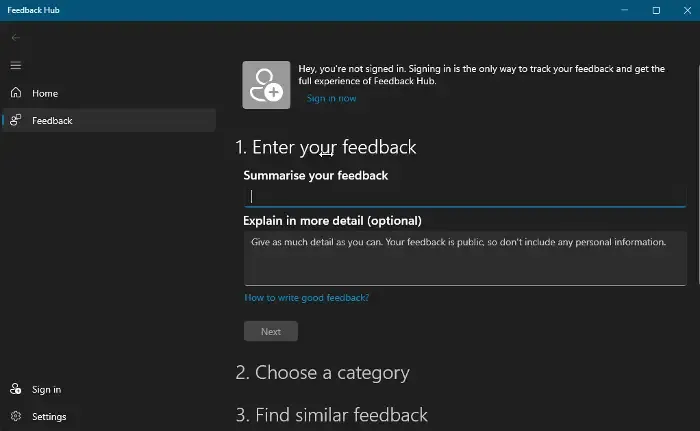
Als de kalender nog steeds niet op de tweede monitor verschijnt, kunt u Microsoft feedback geven om hen te helpen een patch uit te brengen met hun toekomstige updates. Feedback kan Microsoft ook helpen een idee te krijgen van hoe ernstig het probleem is, waardoor ze alle functies met betrekking tot de Agenda op de tweede monitor kunnen opnemen.
Het enige dat u hoeft te doen, is op de sneltoetscombinatie Win + F drukken om de app te starten en de instructies op het scherm te volgen om feedback te geven.
5] Gebruik een secundaire taakbalkklok
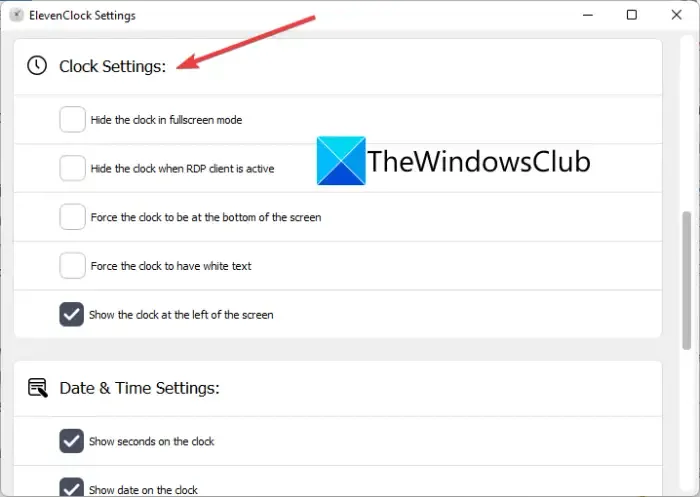
Als de taakbalk niet goed werkt op de tweede monitor, kunt u met ElevenClock een taakbalkklok op de secundaire monitor gebruiken.
Waarom verschijnt mijn agenda niet in Windows 11?
Als de agenda niet wordt weergegeven op Windows 11, kan dit te wijten zijn aan een probleem met de bestandsverkenner . Om dit probleem op te lossen, opent u Taakbeheer > zoekt u Windows Verkenner > klikt u met de rechtermuisknop > Opnieuw opstarten . Dit zal helpen het systeem te vernieuwen en de functie van de taakbalkkalender te herstellen, en ervoor te zorgen dat deze verschijnt zoals verwacht.
Hoe de kalender weergeven in Windows 11?
Om de agenda in Windows 11 weer te geven, klikt u met de rechtermuisknop op de taakbalk en selecteert u Taakbalkinstellingen. Ga nu in het venster Taakbalkinstellingen aan de rechterkant naar de hoekpictogrammen van de taakbalk > schakel de optie Agenda in . Met deze actie wordt de agenda eenvoudig toegankelijk via uw taakbalk.
Geef een reactie